Najboljša brezplačna programska oprema za urejanje videa za Windows 11 [preizkušeno iz prve roke]
13 min. prebrati
Posodobljeno dne
Preberite našo stran za razkritje, če želite izvedeti, kako lahko pomagate MSPoweruser vzdrževati uredniško skupino Preberi več
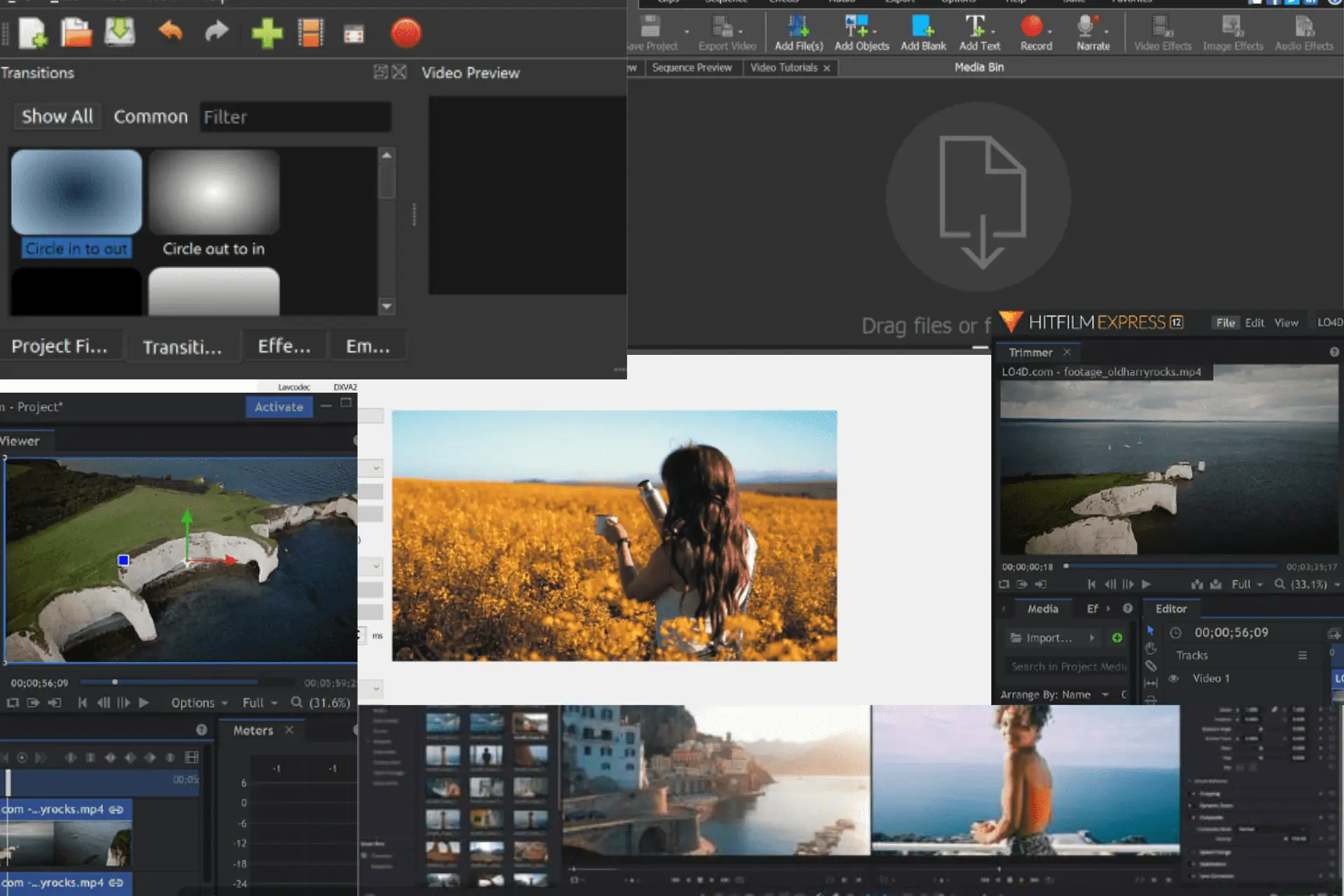
Če iščete najboljšo brezplačno programsko opremo za urejanje videoposnetkov za Windows 11, bo ta del prav na vaši poti.
Dandanes vam ni treba biti profesionalni urejevalnik videoposnetkov, če želite ustvarjati videoposnetke na YouTubu, kratke hlače na Instagramu ali celo spletne tečaje. Internet je že preplavljen s številnimi orodji za urejanje videoposnetkov, s katerimi lahko brezplačno ustvarite osupljive slike.
Torej, brez odlašanja, jih preverimo:
Najboljša brezplačna programska oprema za urejanje videa za Windows 11
Po testiranju več kot 30 orodij so tukaj na kratko moji najboljši izbori:
| Software | Najboljše za | Napredne možnosti barvnega ocenjevanja | Obsežne funkcije izvoza | Funkcije urejanja VFX |
| 1. DaVinci reši | vse stopnje urejanja videa | Da | Da | Da |
| 2. HitFilm | urejanje na srednji ravni | Da | Da | Da |
| 3. Odstrel | standardno urejanje videa | Ne | Ne | Da, vendar ni na voljo širok nabor učinkov VFX. |
| 4.OpenShot | osnovno urejanje | Ne | Da | Ne |
| 5.VideoProc Vlogger | za urejanje videa na srednji ravni | Da | Ne | Da, vendar omejeno. |
| 6. Lightworks | srednje do profesionalno urejanje | Da | Ne | Ne |
| 7. VSDC Video Editor | urejevalniki videa srednje ravni | Da | Da | Da |
| 8.VideoPad | Da | Ne | Ne | |
| 9.Clipchamp | za urejanje na srednji ravni s strani malih podjetij ali socialnih tržnikov | Ne | Ne | Ne |
| 10. Avidemux | osnovno urejanje videa | Ne | Da | Ne |
Zdaj pa podrobneje preverimo vsakega od njih:
1. DaVinci Resolve – najboljša programska oprema za profesionalno urejanje videa
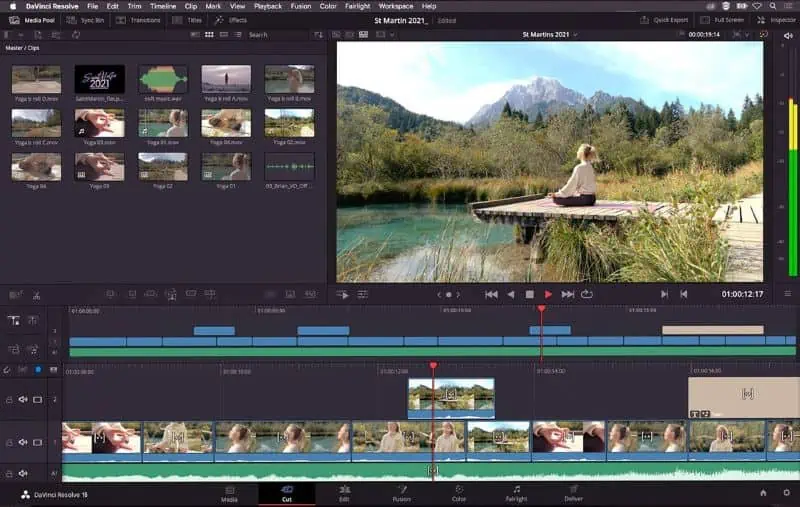
DaVinci Resolve je zmogljivo vse-v-enem orodje za profesionalno urejanje, barvne korekcije, vizualne učinke, zvočno postprodukcijo in drugo.
Programska oprema ponuja izjemno kakovost z 32-bitna tehnologija obdelave slike s plavajočo sliko in YRGB barvna znanost za natančno predstavitev barv. Zato je to programska oprema, ki jo uporabljajo mnogi filmski ustvarjalci in ustvarjalci televizijskih oddaj.
Prepišite določeno časovnico videoposnetka z drugim posnetkom, spremenite hitrost predvajanja prizorov v videoposnetku in z lahkoto obrežite med predvajanjem v živo.
Še več, lahko ustvarite 2D ali 3D naslove, avtomatizirajte nastavitve učinkov, ustvarite zvočne posnetkeItd
Preprosto povlecite in spustite posamezne videoposnetke ali celotne mape v skupino medijev v zgornjem levem kotu in začnite urejati.
Orodje lahko prenesete ali delo na svoji platformi v oblaku. Obstaja premium različica, imenovana Davinci Resolve Studio, vendar je brezplačna različica več kot sposobna obdelati napredne projekte.
Prednosti:
- Širok nabor ustvarjalnih orodij za urejanje videa, gibljivo grafiko, avdio postprodukcijo itd.,
- Uporabniški vmesnik je enostaven za začetnike, a zmogljiv za profesionalce.
- Najboljša programska oprema za barvno korekcijo in barvno razvrščanje.
- Veliko možnosti hitrega izvoza.
- Učinkovite funkcije za urejanje zvoka.
- Knjižnica učinkov ponuja več kot 30 različnih prehodov.
- Možnost obdelave videoposnetkov v ločljivosti 4k in več.
Slabosti:
- Malce učne krivulje, zlasti zaradi njegovih naprednih funkcij.
- Ni podpore za integracijo zunanje programske opreme.
2. HitFilm – zmogljiva programska oprema za urejanje videa
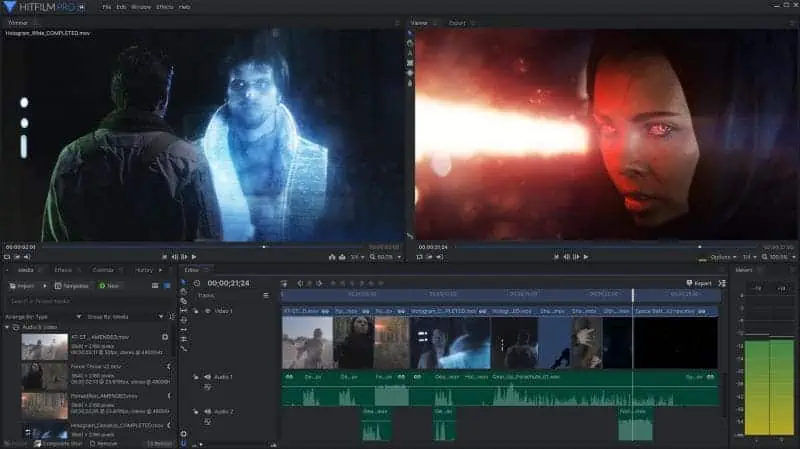
Ena najboljša izbira, HitFilm je pridobil zaupanje strokovnjakov po vsem svetu.
Glavni razdelki, ki jih boste našli v njegovem vmesniku, vključujejo Trimmer, ki vam omogoča predogled sprememb, preden jih uporabite na časovnici. The urednik je za vsa urejanja zvoka in videa, rezultate urejanja pa si lahko ogledate v Viewer oddelek.
Orodje ima vrsto funkcij od osnovnih orodij za urejanje, kot so rezanje, obrezovanje, razdelitev in obrezovanje, do napredne funkcije, kot so že pripravljeni prehodi in prilagodljive prednastavitve.
Ti lahko nakup dodatnih dodatkov kot so Foundry – sledilnik 3D kamer, Mocha HitFilm – za napredne zmožnosti sledenja gibanju in Boris – za ustvarjanje 3D naslovov.
Vendar pa je programska oprema nekoliko težja, saj potrebuje dlje časa, da se odzove na mojem sistemu z 8 GB RAM-a v primerjavi z drugimi orodji na mojem seznamu.
Prednosti:
- Čist uporabniški vmesnik z zmogljivimi orodji.
- Za razširitev funkcionalnosti so na voljo plačljivi dodatki.
- Privlačna knjižnica učinkov.
- Brezplačna knjižnica VFX.
- Učinkovita maskirna orodja.
Slabosti:
- Napredne funkcije urejanja so označene z vodnim žigom.
- Težka programska oprema.
3. Shotcut – najboljša brezplačna programska oprema za urejanje videa na različnih platformah
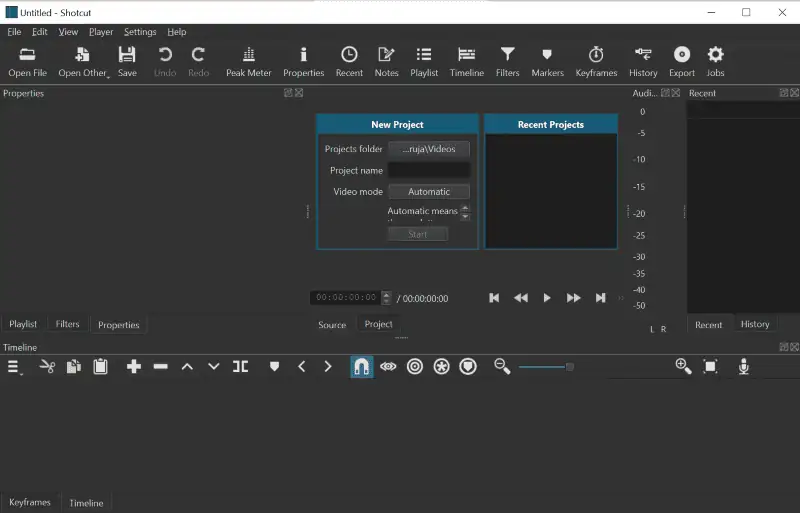
Shotcut je odprtokodni brezplačen video za več platform programska oprema za urejanje Windows 11, Mac in Linux. Vmesnik se zdi lahek in preprost, a skriva veliko naprednih funkcij.
Leva stran vsebuje vse slike in videoposnetke, uvožene v programsko opremo za urejanje, v desnem podoknu zaslona pa si lahko ogledate trenutne posnetke za urejanje.
O knjižnica učinkov je dovolj spodoben za izdelavo oz uredi nekaj ustvarjalnih videoposnetkov. Številna njegova orodja, kot so učinki, prehodi, izvorni posnetki, slike itd., lahko neopazno povlečete in spustite kamor koli na časovni premici.
Za nekoga, ki išče intenzivno barvno ocenjevanje, Shotcut morda ni idealna izbira, saj so tukaj možnosti precej omejene.
Prednosti:
- Omogoča vam delo z neomejenim številom avdio in video posnetkov.
- Podpira številne slikovne, avdio in video formate.
- Ima spodobno knjižnico video filtrov.
- Na voljo je v prenosni različici, ki deluje iz zunanje naprave.
- Prilagodljive bližnjice na tipkovnici.
Slabosti:
- Omejene funkcije barvnega razvrščanja in barvne korekcije.
- Programska oprema se pogosto zruši in zamrzne na računalnikih nizkega cenovnega razreda ali med delom z velikimi datotekami.
4. OpenShot – najboljša aplikacija za urejanje videa za začetnike
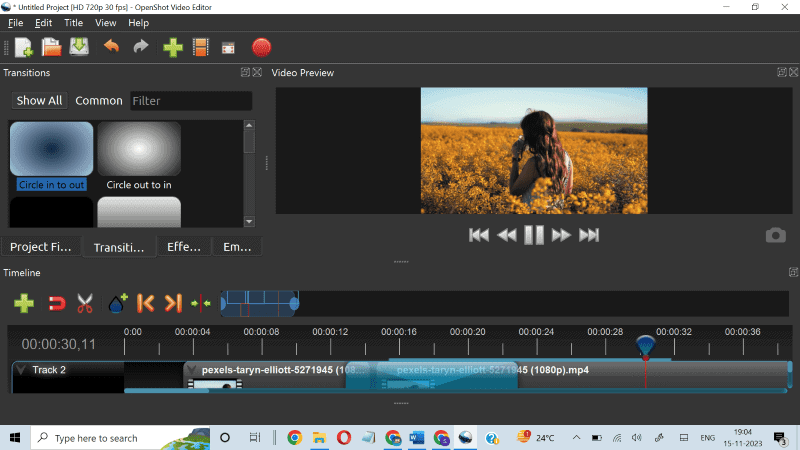
OpenShot je preprosta in zmogljiva programska oprema za osnovno urejanje videa, ki deluje naprej Windows, Mac in Linux.
Če želite dodati naslove, jih ima programska oprema vgrajena podpora za Blender. Samo kliknite gumb Naslov v zgornjem meniju in lahko ustvarite 3D naslove.
Spodnji del vmesnika je namenjen časovnici, ki vam omogoča, da imate neomejeno število video in zvočnih posnetkov. Na levi strani zaslona boste našli filtri, prehodi, naslovi, učinki, itd., medtem ko je desna stran namenjena predvsem predogledu videa.
Vsi filtri, prehodi in učinki podpirajo povleci-in-spusti funkcija. Preprosto pridržite učinek s kazalcem in ga spustite v sledilnik in spremembe bodo uporabljene.
V programsko opremo lahko uvozite vse standardne formate videa, zvoka in slik. Izvozne možnosti so tudi velike.
Prednosti:
- Zelo preprosto in preprosto orodje s preprostim vmesnikom.
- Lahka programska oprema.
- Veliko brezplačnih vadnic za OpenShot na internetu.
- Zagotavlja animacijski okvir za animiranje različnih delov vašega posnetka.
- Za dodajanje naslovov svojim videoposnetkom lahko uporabite predlogo orodja ali naredite svojo.
- Brezplačno izvozite svoje projekte brez vodnega žiga.
Slabosti:
- Omejene funkcije urejanja za profesionalne video urednike.
5. VideoProc Vlogger – najboljša brezplačna programska oprema za vlogerje
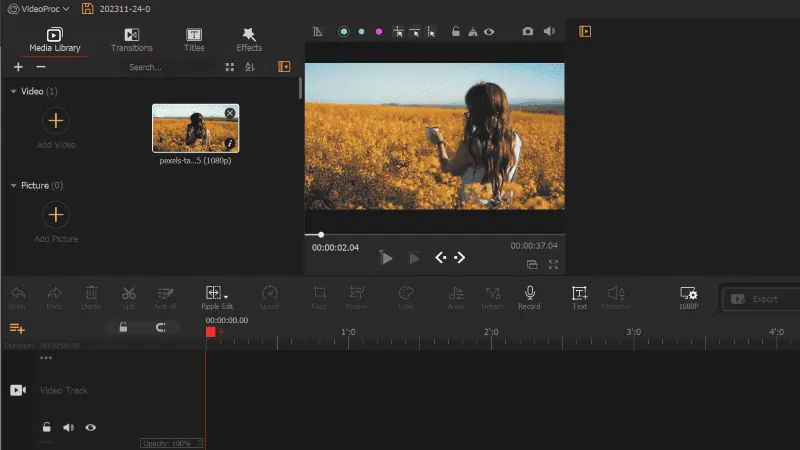
Videoproc Vlogger ponuja vse standardne funkcije za urejanje videa, kot so izrezi, prehodi, učinki, urejanje zvoka itd.
z več 60 prednastavitev, lahko enostavno dodate ustrezne prehode za bolj gladek pretok videa. Programska oprema vam omogoča prilagajanje glasnosti, uporabo zvočnih učinkov, spremeni glas, Itd
Poleg tega prebolite 50 učinkov in filtrov za natančno nastavitev končnega rezultata.
O tudi nastavitev je bila enostavna. Ko na spletnem mestu kliknete gumb za prenos, se na vaš računalnik namesti datoteka v velikosti 144 MB in to je to.
Prednosti:
- 90 plus vgrajenih 3D LUT za barvno razvrščanje in barvno korekcijo.
- Funkcija zelenega zaslona za spreminjanje ozadja katerega koli posnetka.
- Posnamete ali spremenite lahko višino govora v postprodukciji.
- Funkcija odpravljanja hrupa za boljšo kakovost zvoka.
- Način mešanja za ustvarjanje različnih vrst učinkov z mešanjem slikovnih pik.
- Vodniki po korakih za spoznavanje njegovih funkcij.
Slabosti:
- Ni idealno za osebne računalnike nižjega cenovnega razreda, saj zahteva precejšnjo količino virov.
6. Lightworks – dobra izbira za domače uporabnike
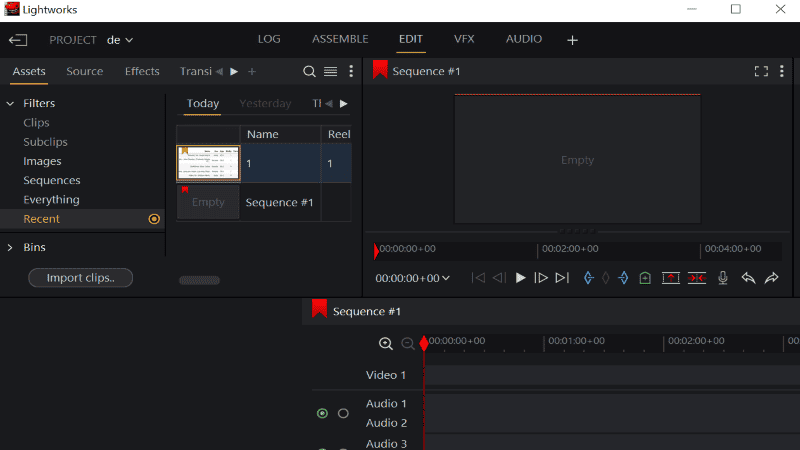
Lightworks je zelo prilagodljiva programska oprema. Služi kot zelo preprosto orodje za začetnike, hkrati pa ponuja naprednejše funkcije za izkušene uporabnike.
Med svojimi testi sem zlahka krmaril po vmesniku in hitro začel. Zgornji meni ima gumbe za Dnevnik, urejanje, učinki VFX in zvok. S klikom na vsako odprete ločen delovni prostor, specifičen za to funkcijo.
Delovni prostor za urejanje ima vse funkcije, ki jih potrebuje profesionalni video urednik dodajanje več plasti za delo s posnetki z nastavitvijo vstopnih in izhodnih točk za video.
Barvna korekcija, naslovni dodatki, prehodi, učinki, in še veliko več je na voljo v delovnem prostoru VFX programske opreme.
In čeprav morate plačati, če želite dostopati do njegovih naprednih funkcij, je brezplačna različica je več kot dovolj za občasne uporabnike.
Prednosti:
- Čist uporabniški vmesnik.
- Brezplačna različica brez vodnih žigov.
- Številni učinki in filtri.
- Zelo prilagodljiv video urejevalnik.
- Časovnico lahko zelo povečate, da označite ali izrežete video točno tam, kjer želite.
Slabosti:
- Omejene možnosti izvoza v primerjavi z drugimi brezplačnimi video urejevalniki.
Pridobite brezplačen Lightworks
7. VSDC Free Video Editor – najboljša programska oprema za urejanje videa za Windows
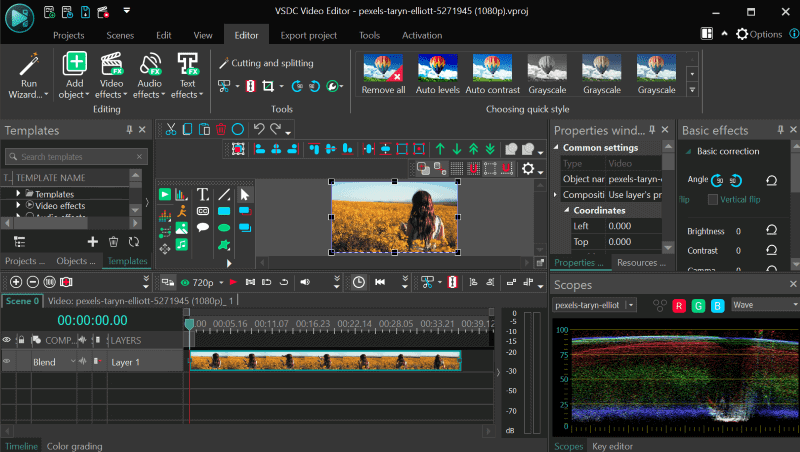
Brezplačni urejevalnik videoposnetkov VSDC je še ena odlična izbira za uporabnike sistema Windows, ki vam ponuja programsko opremo za nelinearno urejanje, kjer lahko kombinirate videoposnetke, slike in predmete ter delate na njih.
Tako kot mnogi drugi video urejevalniki tudi VSDC ne zahteva vrhunske konfiguracije računalnika. Programska oprema deluje na starih računalnikih kot dobro.
VSDC ima vrsto učinkov, prehodov in filtrov ter ponuja a brezplačen snemalnik zaslona.
Poleg tega dobite vse standardne funkcije urejanja, barvne korekcije in že pripravljeni filtri. Vendar pa boste morali za napredne funkcije, kot je sledenje gibanju, snemanje govora v realnem času in sledenje zvočnemu grafikonu, plačati različico Pro.
Upoštevajte pa, da se lahko prvim uporabnikom zdi vmesnik nekoliko težaven in neroden.
Prednosti:
- Ponuja brezplačen snemalnik zaslona.
- Lahko zazna obliko nalaganja in vam omogoča enostavno pretvorbo v želeno obliko.
- Enostaven uvoz in izvoz vaših projektov.
- Natančna in natančna funkcija dodajanja besedila. Zelo uporabno za dodajanje podnapisov.
- Ni lačen virov.
- Enostavne možnosti povleci in spusti.
Slabosti:
- Celozaslonski predogled videa ni na voljo.
- Neroden vmesnik.
8. VideoPad – najboljša lahka programska oprema za hitro urejanje
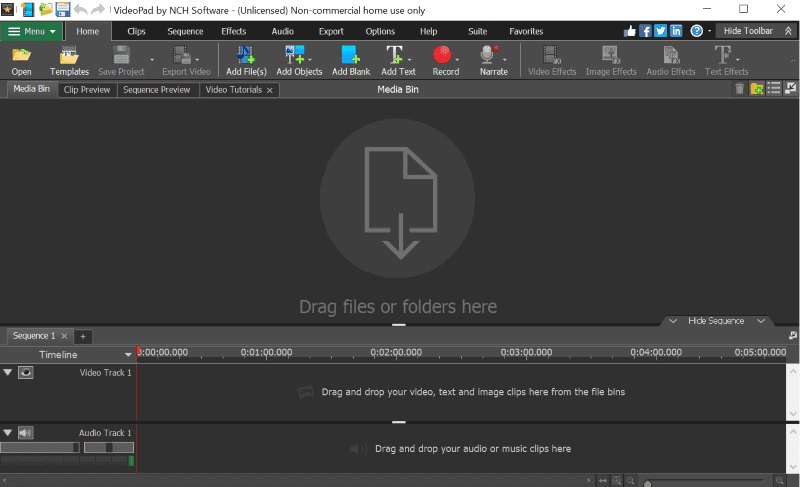
Velikokrat boste potrebovali nekaj majhnih popravkov, da dobite popoln video – dodajanje filtrov, prehodov, besedila itd. VideoPad je odlična izbira za takšna opravila.
VideoPad izstopa po svojih intuitiven vmesnik in super hiter procesor video toka, zaradi česar je dobra izbira za hitro urejanje videa.
Z VideoPadom lahko uvozite in mešajte več zvočnih posnetkov, uporabite zvočne učinke, posnemite svoj vokal in dodajte zvočne učinke kot je odmev, zbor in še veliko več.
Prednosti:
- 50+ učinkov in prehodov.
- Brezplačna knjižnica zvočnih učinkov.
- 60+ podprtih video formatov.
- Natančno prilagodite barve s funkcijami barvnega razvrščanja in popravljanja barv.
- Funkcija stabilizacije videa za odpravo tresenja kamere.
- Lahek urejevalnik videa
Slabosti:
- Nekaj pritožb skupnosti glede kakovosti zvoka.
- Pogoste programske napake, zato ni primeren za profesionalno montažo videa.
Prenesite VideoPad Video Editor
9. Clipchamp – Microsoftova najboljša programska oprema za urejanje videa za Windows 11
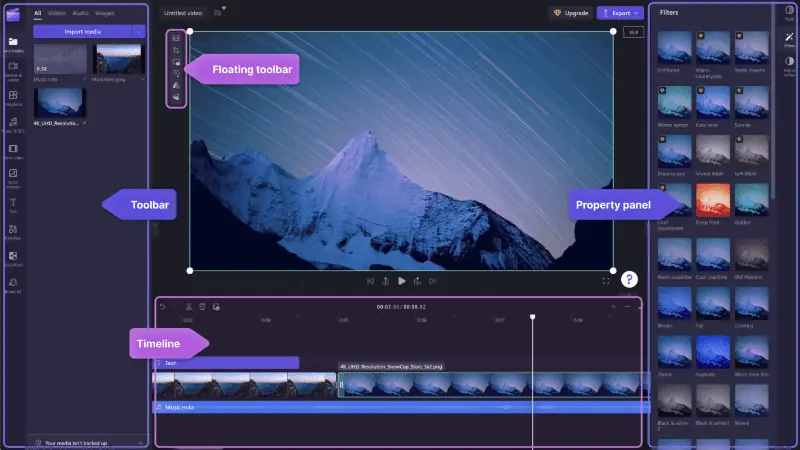
Clipchamp, ki je v lasti Microsofta, je programska oprema za urejanje, ki vam omogoča ustvarjanje neomejenih videoposnetkov brez vodnih žigov. Orodje je na voljo v trgovini Microsoft Store za namizne računalnike, v trgovini App Store za macOS in kot spletna aplikacija.
Ponuja različne slike, zvočne knjižnice, filtri in učinki ki jih lahko dodate svojim videoposnetkom.
Tako kot mnogi drugi odlični video urejevalniki tudi Clipchamp postavi funkcije in medijske vire na levi del domače strani, z oknom za predogled na desni. Časovnica je na priročnem mestu na dnu zaslona.
Med preizkušanjem programske opreme sem ugotovil orodja za snemanje in ustvarjanje zvoka, prednastavljene predloge, založni video in slike, besedilo, prehodiin številne druge funkcije za urejanje v levem meniju.
To programsko opremo ločuje od drugih pametna orodja AI kot so samodejni napisi in besedilo v govor. Poleg tega ima programska oprema orodje za snemanje spletne kamere, imenovano Govornik trener, ki vam lahko poda predloge za izboljšave snemanja.
Prednosti:
- Pametna orodja AI, kot so samodejni napisi, pretvorba besedila v govor in trener zvočnikov.
- Veliko videoposnetkov z navodili o izdelku.
- Sodoben vmesnik in enostavna navigacija.
- Različne vnaprej pripravljene predloge za družbena omrežja.
- Brezplačna zaloga zvoka, videa in slik.
Slabosti:
- Za brezplačne uporabnike ni funkcije sinhronizacije v oblaku.
Prenesite Clipchamp za Windows
10. Avidemux – najboljše za preprosto in hitro urejanje
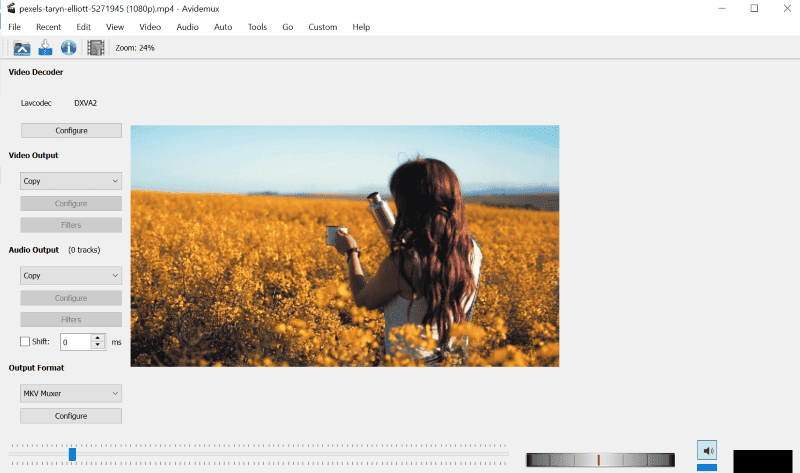
Avidemux, ki ga je razvil Sourforge, je varna izbira, če pogosto potrebujete osnovno urejanje, kot je obrezovanje, rezanje, vrtenje ali dodajanje filtrov v videoposnetke. The vmesnik je zelo jasen in preprost ampak izgleda malo zastarelo.
Orodje ponuja številne izvozne možnosti, ki vam omogoča prilagajanje kakovosti in formata izhoda.
Funkcije Datoteka, Urejanje, Pogled, Avdio in Video so v zgornjem meniju s povezanimi gumbi. Na dnu domače strani je časovnica in nekaj gumbov naprej in nazaj. Nastavitve video izhoda in avdio izhodnega formata so razdeljene na levi strani.
Prednosti:
- Širok nabor možnosti izvoza za kodiranje.
- Vse osnovne funkcije, kot so obrezovanje, rezanje, obrezovanje itd., za hitro urejanje.
- Popolnoma brezplačen in deluje v sistemih Windows, Linux in macOS.
- Posnetke lahko natančno locirate po sličicah.
Slabosti:
- Osnovna funkcionalnost.
- Ni podpore za več skladb.
Kako izberem najboljšo brezplačno programsko opremo za urejanje videa za Windows 11?
Za seznam popolnih izbir sem preizkusil več kot 18 orodij in sestavil zgornji seznam 10 najboljših brezplačnih programov za urejanje videa za Windows 11. Vse omenjene aplikacije so testirane na mojem računalniku z operacijskim sistemom Windows 11 8 GB RAM.
Da bi vam ponudil najboljši seznam, sem upošteval vse standardne komponente programske opreme za urejanje videa, vključno z uporabniškim vmesnikom, funkcijami za urejanje videa, kot so prehodi, filtri, možnosti obrezovanja, obrezovanje itd. zvočno urejanje funkcije, možnosti uvoza in izvoza, vodni žigi in združljivost z Windows. Druga možnost je, da raziščete druge brezplačni video urejevalniki brez vodnih žigov.
Zdaj pa naj naredim korak dlje z enostavnimi koraki po korakih o uporabi zgornjih urejevalnikov videoposnetkov:
Kako brezplačno urediti video?
Za ta vodnik bom kot primer uporabil urejevalnik videa Openshot:
Zaženite aplikacijo in kliknite na zeleno "+" ikono v zgornji menijski vrstici za uvoz videoposnetkov s trdega diska.
Za obrezovanje:
Za obrezovanje povlecite konce videoposnetka na časovni osi v levo ali desno, kot želite.
Za razdelitev posnetka:
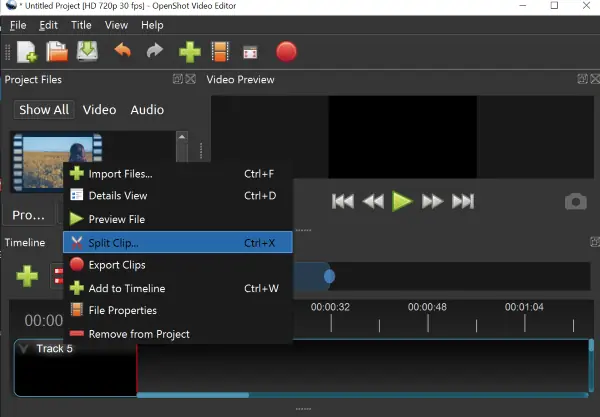
Korak 1 - Z desno miškino tipko kliknite video pod »Projektne datoteke"In kliknite"Razdeljen posnetek".
Korak 2 - Kliknite na "Začetek” in povlecite kazalec na začetno točko, ki jo želite nastaviti.
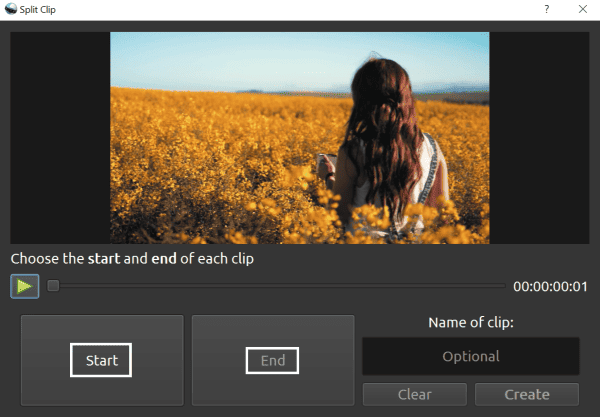
Korak 3 - Zdaj kliknite nakonec” in postavite kazalec na končno točko, ki jo želite nastaviti.
Korak 4 - Kliknite "ustvarjanje".
Za uporabo prehodov:
Korak 1 - Kliknite na “Prehodi” gumb na domači strani.
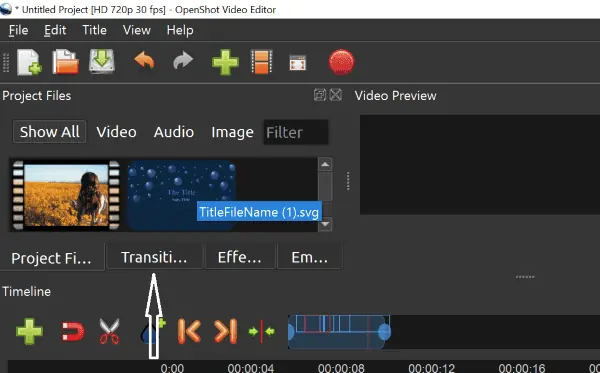
Korak 2 - Povlecite in spustite prehod, ki vam je všeč, na časovnico.
Korak 3 - Prehode lahko premikate po časovnici v levo ali desno in jih uporabite točno tam, kjer jih potrebujete.
Za uporabo učinkov –
Korak 1 - Pojdi do "učinki« na domači strani.
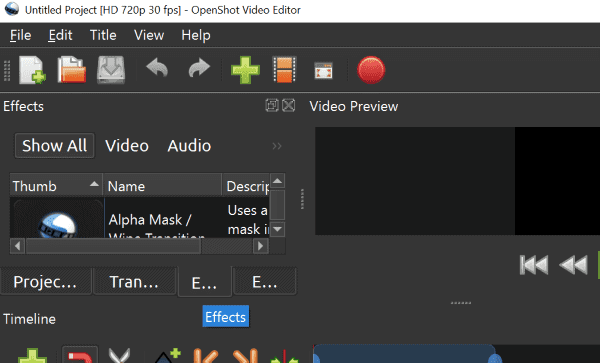
Korak 2 - Povlecite in spustite učinek na časovnico.
Korak 3 - Z desno miškino tipko kliknite učinek na časovnici in izberite »Lastnosti”, da ga prilagodite.
Če želite dodati besedilo:
Korak 1 - Kliknite "Naslov« v zgornji menijski vrstici.
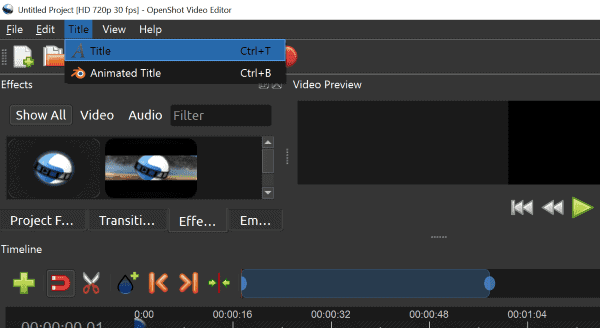
Korak 2 - Izberite slog pisave in napišite besedilo v 1. vrstici.
Korak 3 - Kliknite "Shrani".
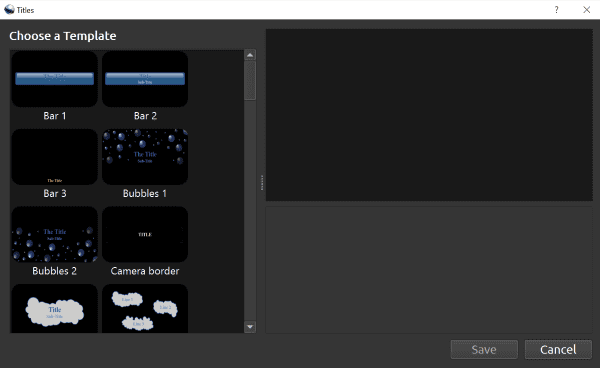
Korak 4 - Zdaj bo besedilna datoteka na voljo v razdelku projektnih datotek. Povlecite in spustite na časovnico.
Za izvoz videoposnetkov:
korak 1 – Kliknite »file” v zgornji menijski vrstici.
korak 2 - Kliknite na "izvoz” nato izvozite video.
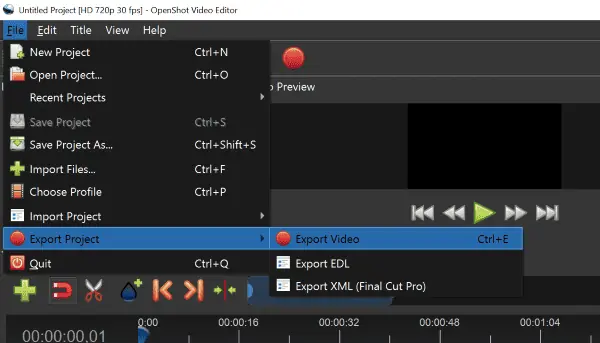
In tukaj ga imate! Zdaj imate najboljšo brezplačno programsko opremo za urejanje videa za Windows 11 in krasen vodnik o njeni uporabi. In če vas zanima, si lahko ogledate tudi to odličen seznam najboljših video kompresorjev za leto 2024.
Katero aplikacijo ste izbrali in zakaj? Sporoči mi v komentarjih!








